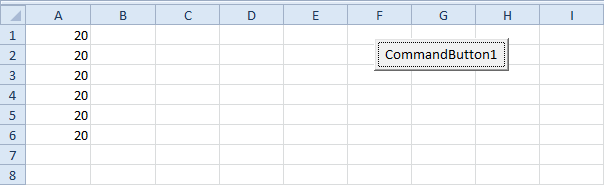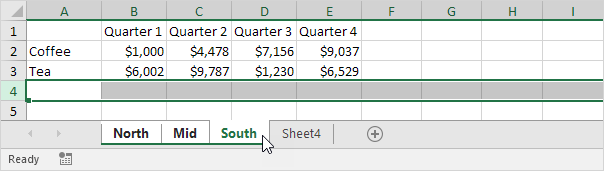Parcourez les livres et les feuilles dans Excel VBA
Ci-dessous, nous examinerons un programme en Excel VBA cette parcourt tous les classeurs et feuilles de calcul ouvertset affiche tous les noms.
Situation:

Ajoutez les lignes de code suivantes au bouton de commande:
1. Tout d'abord, nous déclarons deux objets et une variable. Un objet de type classeur appelé livre, un objet de type feuille de calcul appelée feuille et une variable de type chaîne appelée texte.
2. Nous voulons parcourir tous les classeurs ouverts. Pour ce faire, ajoutez la ligne de code suivante:
3. Nous écrivons le texte "Workbook:", le nom du classeur et le texte "Worksheets:" "dans le texte variable.
Remarque: vous pouvez utiliser l'opérateur & pour concaténer (joindre) des éléments. Pour commencer une nouvelle ligne, vous pouvez utiliser vbNewLine.
4. Pour parcourir toutes les feuilles de calcul d'un classeur, ajoutez la ligne de code suivante:
5. Nous écrivons les noms des feuilles de calcul d'un classeur dans le texte variable.
6. Fermez la deuxième boucle.
7. Ajoutez une ligne blanche.
8. N'oubliez pas de fermer la première boucle.
9. Enfin, nous affichons la variable texte à l'aide d'une MsgBox.
10. Testez le programme. Avant de cliquer sur le bouton de commande, attribuez des noms descriptifs à vos feuilles de calcul et ouvrez un autre classeur vierge.
Résultat: